Avez-vous déjà essayé de accéder à des fichiers ou des dossiers dans Windows et voyez-vous refusé l'accès? Cela se produit probablement parce que vous devez vous approprier ce fichier avec le bon compte utilisateur : bref, tu n'as pas les autorisations. Sous Windows, un utilisateur qui possède un fichier ou un dossier a le droit implicite de modifier les autorisations pour cet objet. Cet utilisateur est également toujours autorisé à accéder à un fichier ou un dossier, même s'il existe d'autres autorisations contredisant apparemment cet accès.
Lorsque vous créez un fichier ou un dossier, le compte utilisateur avec lequel vous êtes actuellement connecté en devient automatiquement propriétaire.
Cependant, il peut arriver, par exemple, que vous vous retrouviez dans la situation de devoir vous approprier un fichier ou un dossier qui a été créé par un compte utilisateur qui n'existe plus. Ou vous avez un disque dur d'un autre PC et avez besoin d'accéder à des fichiers pour le travail ou vous avez juste besoin d'accéder à un fichier système particulier pour apporter une modification.
Quelle que soit la raison, nous allons maintenant vous montrer comment prendre possession d'un fichier ou d'un dossier.
Informations préliminaires
Nous recommandons toujours de faire une installation à travers un Licence 100% authentique et originale, c'est pour éviter la perte de données ou les attaques de pirates. Nous sommes conscients que l'achat d'une licence sur la boutique Microsoft a un coût élevé. Pour cela nous avons sélectionné pour vous Mr Key Shop, un site fiable avec assistance gratuite spécialisée en dans votre langue, paiements sécurisés et expédition en quelques secondes par e-mail. Vous pouvez vérifier la fiabilité de ce site en lisant les nombreuses critiques positives vérifiées. Des licences Windows 10 sont disponibles sur cette boutique à des tarifs très avantageux. De plus, si vous souhaitez effectuer une mise à niveau vers les dernières versions des systèmes d'exploitation Windows, vous pouvez également acheter la mise à niveau vers Windows 11. Nous vous rappelons que si vous disposez d'une version authentique de Windows 10, la mise à niveau vers le nouveau système d'exploitation Windows 11 sera sois libre. Également sur le magasin, vous pouvez acheter les différentes versions des systèmes d'exploitation Windows, les packages Office et le meilleur antivirus du marché.
Procédure
La première chose à faire est de s'assurer que le compte que vous avez et que vous souhaitez posséder des fichiers et des dossiers est un compte avec les privilèges d'administrateur. Par défaut, tout compte administratif peut devenir propriétaire d'un fichier ou d'un dossier dans Windows.
- Faites un clic droit sur le fichier ou le dossier et sélectionnez "propriété” Depuis le menu contextuel.
- À la fenêtre propriété, allez dans le "sécurité", puis cliquez sur le "Avancé ».
- Les "Paramètres de sécurité avancés": Clique sur le lien"changement”À côté du propriétaire indiqué.
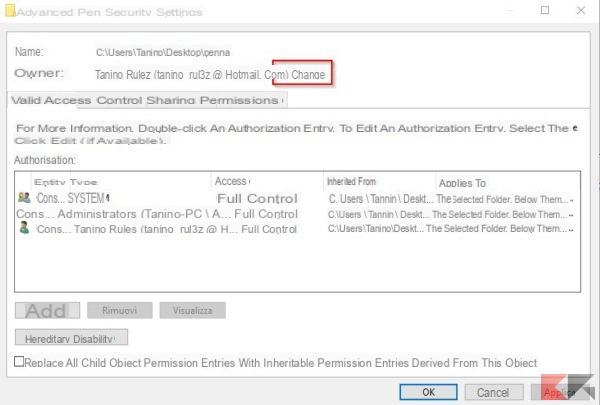
- Depuis la fenêtre qui s'ouvre allez dans la case "Saisissez le nom de l'objet à sélectionner"Et tapez le nom du compte utilisateur, puis cliquez sur le"Vérifier les noms". Si vous avez tapé un nom valide, le chemin d'accès complet au nom d'utilisateur doit apparaître avec le nom du PC avant celui-ci. À ce stade, vous pouvez cliquer sur le "OK ».
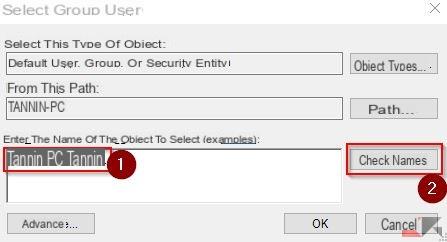
NOTE: Si vous utilisez un compte Microsoft (plutôt qu'un compte local), votre nom d'utilisateur officiel ne comprend que les 5 premières lettres de l'adresse e-mail complète utilisée pour configurer le compte. Vous avez probablement également remarqué que ces cinq lettres étaient également utilisées pour nommer le dossier utilisateur.
Retournez maintenant à la fenêtre "Paramètres de sécurité avancés« Et vous trouverez votre compte répertorié en tant que propriétaire de l'article. S'il s'agit d'un dossier, il y aura également une option ci-dessous pour laquelle vous devrez le définir remplacer également le propriétaire des fichiers contenus dans le dossier.
Tout est fait, vous avez terminé et vous êtes maintenant le nouveau propriétaire du fichier ou du dossier (et des fichiers qu'il contient).
Des doutes ou des problèmes ? Nous vous aidons
N'oubliez pas de vous abonner à notre chaîne Youtube pour les vidéos et autres critiques. Si vous souhaitez rester à jour, abonnez-vous à notre chaîne Telegram et suivez-nous sur Instagram. Si vous souhaitez recevoir de l'aide pour toute question ou problème, rejoignez notre communauté Facebook ou contactez-nous sur Instagram. N'oubliez pas que nous avons également créé un moteur de recherche rempli de coupons exclusifs et des meilleures promotions du web !


























